
Съдържание:
- Автор John Day [email protected].
- Public 2024-01-30 07:50.
- Последно модифициран 2025-01-23 12:57.



В тази инструкция ще ви покажа как направих клавиатура, захранвана от батерии, за да активирам и деактивирам домашната си аларма. В бъдеще планирам да направя подобрен, който да включва RFID четец и който не се захранва от батерии. Също така планирам да чета клавиатура чрез I2C чип, тъй като текущата ми настройка използва повечето от откритите GPIO щифтове на моя ESP8266 модул (ESP12F).
Корпусът е 3D отпечатан. Той има превключвател за включване/изключване и светодиоден индикатор WS2812b. Той комуникира чрез MQTT и има уеб интерфейс за преглед на състоянието и за актуализиране на фърмуера
Консумативи
Купих компонентите си в Aliexpress
Клавиатура с 16 клавиша: връзка
Модул ESP12F: връзка
LiPo батерия: връзка
Pogo щифтове за качване: връзка
пробивна дъска за качване: връзка
Стъпка 1: Как работи алармената клавиатура - Софтуер
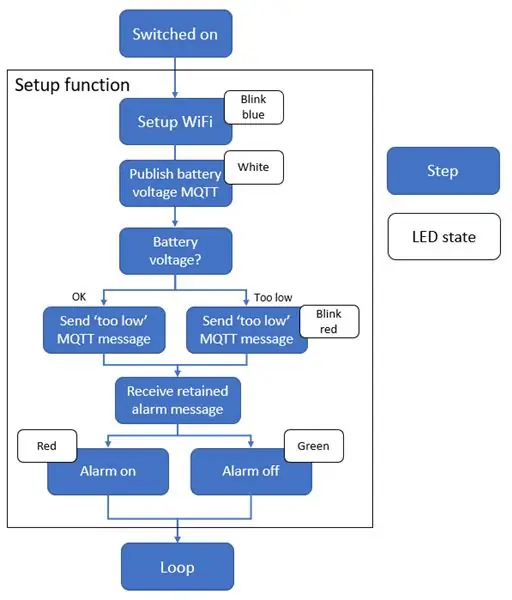
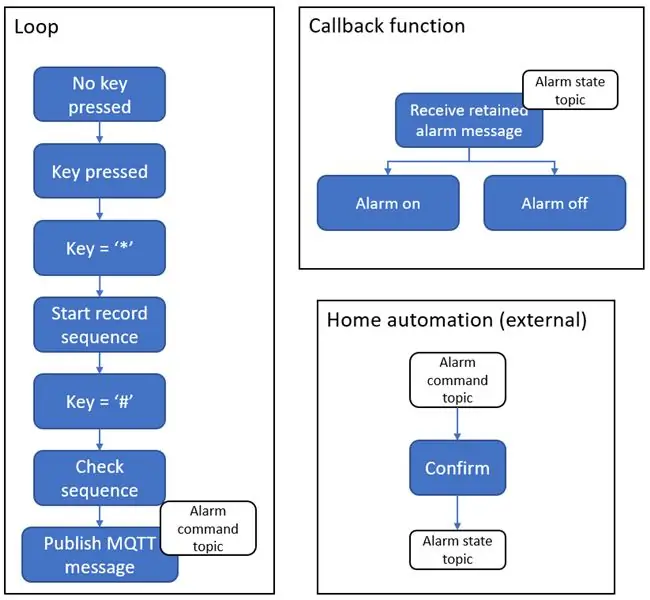
Кодът е публикуван на моя Github.
В приложените потоци програмата е обяснена.
Записването на последователността от клавиши започва с натискане на клавиша '*' и завършва с натискане на клавиша '#'. Ако е въведена правилната предварително зададена последователност от клавиши, алармата се активира или деактивира.
Клавиатурата за аларма комуникира чрез MQTT с моята система за домашна автоматизация, работеща с Openhab. Алармената клавиатура е абонирана за темата „състояние на аларма“MQTT и публикува на тема „команда за аларма“.
Ако домашната ми автоматика получи командата ON на „темата за команда за аларма“, тя включва ON алармата и потвърждава това в „темата за състоянието на алармата“. По този начин съм сигурен, че командата за аларма е приета и обработена добре.
Съобщенията на тема „състояние на аларма“се запазват. Така че, ако изключите алармената клавиатура, захранвана от батерията, и я включите отново, ще видите състоянието на алармата чрез индикаторния светодиод, когато тя е свързана отново с брокера MQTT.
Стъпка 2: Качване на кода


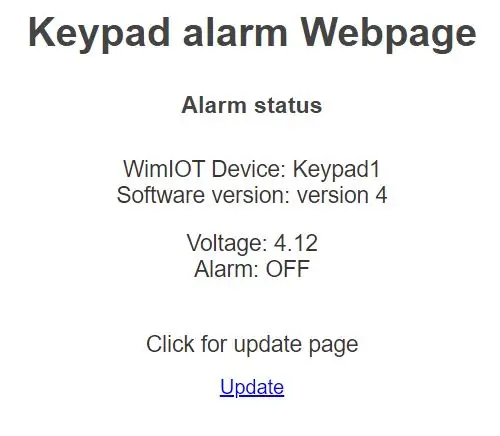
Кодът е програмиран и качен чрез Arduino IDE.
Подготвих ESP пробивна платка с pogo пинове, за да мога лесно да кача кода в голия ESP-12F модул, вижте приложените снимки. Просто използвайте програмист за FTDI, настроен на 3.3V, свързан към:
- FTDI към ESP модул
- 3.3V към VCC и EN
- GND към GND, GPIO15 и GPIO0 (за да настроите ESP8266 в режим на светкавица)
- RX към TX
- TX към RX
След като устройството е включено и свързано с вашата WiFi мрежа, можете да се свържете с неговия IP адрес и да видите състоянието на алармата и батерията в уебинтерфейса и да актуализирате кода OTA, като качите.bin файла чрез
Стъпка 3: Хардуерът
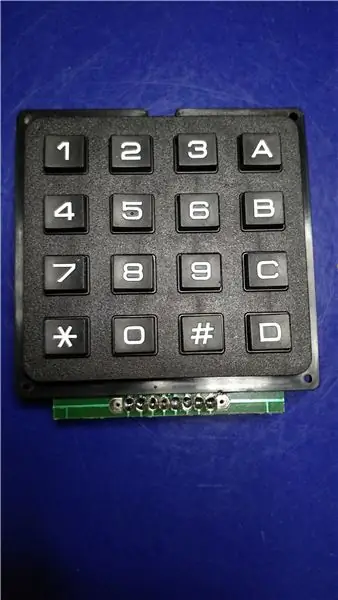


Хардуерът е доста ясен. Вижте коментарите към приложените снимки. Предпочитам да използвам женски заглавки за лесно сглобяване и демонтиране на устройството за отстраняване на грешки и надграждане.
- Устройството се захранва от LiPo батерия (заредена отвън).
- Чрез плъзгащ превключвател захранването се отвежда до регулатор на напрежението, за да получи 3.3V при VCC на ESP8266, използвайки капачки.
- Напрежението на батерията също се подава в ADC на ESP8266 чрез делител на напрежение (20k и 68k).
- 8 -те пина на клавиатурата са свързани към 8 пина на ESP8266
- Индикаторът WS2812b е свързан към батерията, GND и GPIO15 на ESP8266.
Ако искате схема на електронната схема, моля, уведомете ме в коментарите.
Стъпка 4: Сглобяване



STL файловете по случая са публикувани в моя Thingiverse.
Калъфът може лесно да се отвори за зареждане на батерията.
Батерията е залепена към задната част на клавиатурата. Плъзгащият превключвател и светодиодът са залепени в кутията.
Чрез щифтовете на заглавката компонентите са свързани.
Препоръчано:
Направи си сам алармена система за домашна автоматизация!: 5 стъпки (със снимки)

Направи си алармена система за домашна автоматизация!: В този проект ще ви покажа как да използвате софтуера Home Assistant, за да създадете алармена система за нарушители за вашия дом. По принцип системата ще открие дали вратата се отваря без разрешение и след това ще изпрати известие
SMS алармена система за откриване на движение: 5 стъпки (със снимки)

SMS алармена система за откриване на движение: В този проект ще комбинирам евтин PIR сензор за движение с TC35 GSM модул, за да изградя алармена система, която ви изпраща " ИНТРУДЕРНО ПРЕДУПРЕЖДЕНИЕ " SMS, когато някой се опита да открадне вашите неща. Да започваме
Алармена система за паркиране на превозни средства с помощта на PIR сензор- Направи си сам: 7 стъпки (със снимки)

Алармена система за паркиране на превозни средства с помощта на PIR сензор- Направи си сам: Имали ли сте някога проблеми, докато паркирате превозно средство като кола, камион, мотоциклет или друго, тогава в тази инструкция ще ви покажа как да преодолеете този проблем с помощта на обикновена аларма за паркиране на превозни средства система, използваща PIR сензор. В тази система, която
Безжична алармена система Arduino, използваща съществуващи сензори: 9 стъпки (със снимки)

Безжична алармена система Arduino, използваща съществуващи сензори: Този проект може да бъде изграден за около половин час на цена от около $ 20,00, ако имате съществуващи 433Mhz или 315Mhz безжични алармени сензори. Това може да бъде и изцяло нов проект с безжични алармени сензори, като инфрачервени детектори за движение и тръстикови
Алармена система за откриване на движение: 11 стъпки (със снимки)

Алармена система за откриване на движение: Забележка! Reactive Blocks вече не е наличен за изтегляне. Основна USB камера може да се използва за откриване на движение в една стая. В следващите стъпки ще ви покажем как можете да използвате реактивни блокове за програмиране на готово за изпълнение Java приложение, което изпраща SMS
